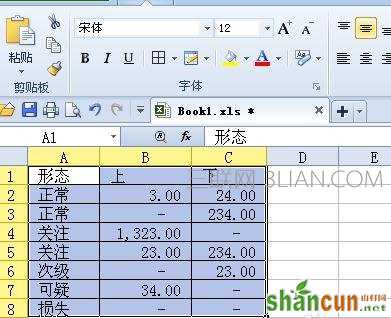下面小编带来wps表格设置自定义排序的技巧,一起来看看吧!
1.如图,假设我点选一列,并让扩展全表。然后进行排序,发现其是按照字母顺序进行排序的,如何让这种表在今后的使用中按我的要求进行排序呢?

2.我们点击左上角的“WPS表格”,从弹出的菜单中,我们点择最下方的“选项”

3.我们从选项界面中打开“自定义序列”界面,然后输入序列,点击“添加”,最后确定,这样自定义序列便添加成功。
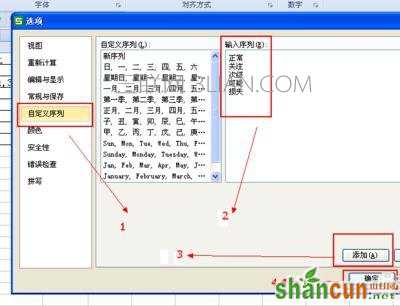
wps表格自定义排序
4.使用时,我们照旧点选需要排序的那列,然后点排序,从弹出框中打开“选项”,接着从“自定义排序次序”点开找到我们新增的序列,点击最后确定,就可以看到排序的效果了。